
La technologie continue d'avancer et même aujourd'hui, elle continue de nous surprendre avec les différentes innovations que différentes marques de smartphones parviennent à faire émerger. Cependant, qu'on le veuille ou non, le simple fait de prendre des photos avec nos téléphones peut parfois s'avérer trop compliqué. A moins que vous n'ayez un Samsung mobile qui a Une interface et vous faites ce que nous vous disons dans ces lignes.
Au fil des ans, les applications d'appareil photo de nos téléphones se sont améliorées et ont mis en œuvre de nouvelles fonctions afin de nous aider obtenir de meilleures photos . Bien qu'il soit évident que le résultat final variera en fonction de l'appareil photo de notre Samsung, la vérité est que son application est devenue l'une des plus polyvalentes du marché. Android paysage mobile.
Par conséquent, nous vous montrerons comment le configurer pour profiter de tout le potentiel qu'il peut vous offrir.
Personnalisez l'application appareil photo sur votre Samsung
La première étape sera être pour accéder à l'application appareil photo dans One UI . Une fois à l'intérieur, il est temps de faire vos recherches et de vous amuser. De plus, nous trouverons différentes fonctionnalités qui nous aideront à personnaliser cette application selon nos besoins afin que nous puissions capturer des instantanés. Le meilleur de tous est que nous pouvons changer chacun de ses modes. Puisque la meilleure technique pour apprendre ce que nous voulons exactement est de tester chacune de ses fonctions.
Pour ce faire, nous devons entrer dans le menu Plus qui se trouve dans ladite application, une série de modes et de fonctions apparaîtra, que nous pouvons utiliser à notre guise. De même, si l'ordre ne correspond pas à ce que vous souhaitez, puisque vous souhaitez privilégier certaines de ces fonctionnalités dont disposent ces smartphones, vous pouvez facilement varier leur ordre.

Vous serez vous-même en charge de décider quelle fonction vous souhaitez voir apparaître et où vous le souhaitez. Et pas seulement cela, mais les modes qui apparaissent dans la barre du bas lorsque nous sommes dans la partie principale de l'application peuvent être modifiés pour mieux répondre à nos besoins. Si dans votre cas vous souhaitez le modifier, il vous suffit de cliquer sur Plus > cliquez sur l'icône crayon qui devrait apparaître.
Ensuite, il vous permettra de réorganiser ce menu à votre façon, en plus de vous donner la possibilité d'éliminer cet outil que vous n'allez pas utiliser ou que vous n'aimez pas. Pour que ces modifications soient enregistrées, il ne sera nécessaire de confirmer ces modifications qu'une fois que vous aurez essayé de revenir au menu principal de l'application.
Utiliser la caméra HDR
On pourrait dire de cet élément qu'il est déjà devenu un standard dans la plupart des smartphones d'aujourd'hui. Mais vaut-il vraiment la peine d'être utilisé ? Cependant, la vraie question n'est pas là, mais le fait de savoir comment et surtout quand l'utiliser. Plus que tout parce que tous les moments où nous voulons l'utiliser ne seront pas les bons.
Cette technique, également connue aujourd'hui sous le nom de Mode HDR , a été utilisé depuis toujours dans le monde de la photographie. Certes, en l'essayant, vous aurez remarqué que les parties illuminées sont presque entièrement blanches, tandis que les plus sombres sont trop noires. Par conséquent, cette fonctionnalité est utile, mais vous devez bien distinguer quand l'utiliser.

Par conséquent, il est important de savoir que le HDR est le mode idéal pour prendre des images d'un paysage ou d'une zone dans laquelle il y a beaucoup de contraste de couleurs ou même qui a une grande quantité d'ombre. Il est également possible de l'utiliser dans certaines photos de nuit, bien que son utilisation ne soit pas conseillée dans toutes. Une autre bonne situation pour son utilisation serait lorsque nous prenons une photo d'une personne, mais cette personne se trouve dans une zone plus sombre que l'environnement. Dans une telle situation, il sera bon d'utiliser ce mode HDR sur l'appareil photo Samsung.
Sinon, il vaut mieux se passer de cette fonctionnalité supplémentaire dont disposent les téléphones portables. Surtout, ce n'est pas une bonne idée d'utiliser cet outil supplémentaire lorsque nous voulons prendre des photos en mouvement, que ce soit des personnes ou des objets, ou lorsque nous sommes pressés de prendre un instantané. Plus que tout, comme pour les photos en mode nuit, il vous faut quelques secondes pour régler le capteur de l'appareil photo.
Modifier le rapport hauteur/largeur de l'image dans One UI
Il doit être clair que les modifications que nous apportons seront enregistrées de manière permanente. Cela signifie que, accédons à nouveau à cette application de caméra, elle continuera à avoir toutes les modifications que nous avons apportées. Après cette clarification, il est temps d'apprendre que le meilleur rapport prendre des photos avec notre mobile Samsung avec une interface utilisateur est de 4: 3.
L'utilisation de 16: 9, 1: 1 et d'autres types de proportions nous donnera de moins bons résultats, car ils ne peuvent pas utiliser la résolution maximale du capteur de l'appareil mobile. Fondamentalement, en raison de la forme physique des capteurs de nos terminaux, ils ont un rapport 4: 3, donc en utilisant d'autres proportions, nous obtiendrons l'appareil photo lui-même pour faire des coupes numériques.

De plus, avec cela, nous réduirons considérablement la résolution et la qualité finale de l'image que nous prenons. Dans le cas des terminaux Samsung, pour que nous puissions appliquer l'une ou l'autre proportion, ce sera aussi simple que de cliquer sur l'icône qui fait référence à la proportion. Nous le trouverons en haut de l'application mobile elle-même.
En revanche, si notre objectif est d'enregistrer une vidéo, l'option que nous devons choisir pour cette occasion sera l'option 16: 9 . Même l'application native de Samsung ne nous permet pas de choisir un format vidéo au-delà de 16: 9, 1: 1 ou 21: 9. Si nous utilisons cette proportion, il sera également conseillé d'utiliser la résolution maximale que notre terminal nous permet.
Jouez avec la mise au point dynamique et le mode pro
Une autre des meilleures façons d'atteindre la perfection avec notre appareil photo Samsung est d'utiliser le mode portrait. Dans le cas du Galaxy, il porte le nom de approche dynamique . De plus, cela nous permet de prendre des instantanés avec l'arrière-plan flou. Pour pouvoir sélectionner cette fonction, nous n'aurons qu'à glisser sur son écran principal, en plus d'être juste à côté du mode photo.
Une fois que nous l'avons choisi, nous devons garder à l'esprit que la distance fixée par l'outil lui-même doit être respectée. Car si on s'approche trop près ou trop loin de ce que l'on veut photographier, il ne sera pas activé. Pendant que nous prenons la photo, et si ce mode a été activé, cela nous donnera la possibilité de changer le niveau de flou que nous voulons prendre pour ledit instantané.
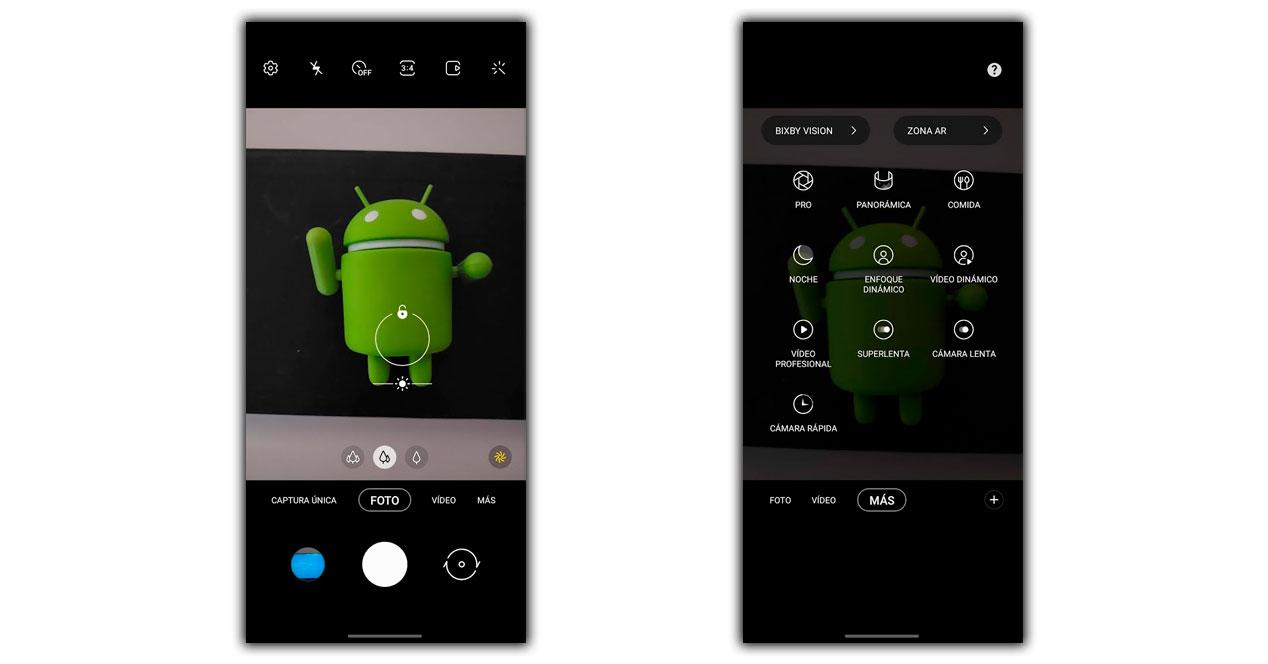
Avec cela, nous pouvons modifier le bokeh de la photo . Mais pour cela, nous devrons déjà accéder à la galerie de notre smartphone Samsung et, dans le cas où l'approche dynamique a été faite, nous aurons ces options disponibles.
Bien que ce ne soit pas la seule fonctionnalité qui nous sera utile, puisque juste à côté de l'approche dynamique, on retrouve le mode Pro. Bien que la société sud-coréenne l'ait appelé avec ce nom, il s'agit du mode manuel de Samsung. Une fois que nous l'avons choisi, nous pouvons ajuster divers paramètres pour améliorer nos photographies. Comme c'est le cas avec ISO , balance des blancs et niveau d'exposition , entre autres. Puisque cela dépendra de la portée de notre terminal.
Petits trucs cachés
Plus tard, nous pouvons également trouver des petites astuces qui nous aideront à prendre les meilleures photos avec notre smartphone Samsung. Le premier d'entre eux sera de utiliser des filtres en temps réel pour nos images . Pour les activer, nous devons cliquer sur l'icône dans le coin supérieur droit, qui a une icône en forme de baguette magique.
Lorsque nous l'avons activé, nous pouvons voir en temps réel comment est le filtre. Un autre élément qui sera également utile, et qui est à la portée du Galaxy, sera le fait de pouvoir l'allumer avec une double touche. Simplement, il suffira d'appuyer deux fois sur le bouton power pour le faire fonctionner. Une solution qui nous aidera à ouvrir l'application beaucoup plus rapidement.
Enfin, si nous essayons toujours de mettre correctement une image au carré, la meilleure méthode est d'utiliser la grille. Cela divisera la photo en parties égales, ce qui nous permettra d'avoir une idée précise des proportions. Pour activer la grille, nous devons aller dans ses paramètres et sélectionner l'option Grille . De plus, il nous offrira trois possibilités : désactivé, 3×3 ou carré. A titre de recommandation, nous vous dirons que la meilleure option est le 3×3, afin que vous puissiez prendre des photos avec un cadrage presque parfait.